Ejecutor Online de Matplotlib – Crea y Visualiza Gráficas en Python
Ejecuta code de Matplotlib en línea sin configuración. Ideal para test, aprendizaje y debugging desde tu navegador.
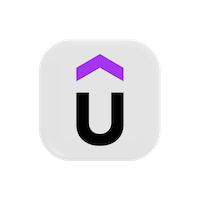 📈 Matplotlib está en tendencia - empieza hoy
📈 Matplotlib está en tendencia - empieza hoy
Loading...
📊 Acerca de este ejecutor en línea de Matplotlib
El Ejecutor de Matplotlib de CodeUtility te permite escribir y ejecutar código Python que incluye comandos de gráficos de Matplotlib, directamente en tu navegador, sin configuración ni instalación local. Ejecuta entornos reales de Python con Matplotlib preinstalado, lo que permite generar resultados visuales al instante.
Esta herramienta usa la última versión de Matplotlib y admite bibliotecas de Python típicas usadas en análisis de datos y computación científica, incluyendo NumPy y Pandas.
Puedes crear gráficos 2D, diagramas de dispersión, histogramas o visualizaciones personalizadas: la herramienta captura tu figura automáticamente y la muestra en una ventana emergente cuando el código se ejecuta correctamente.
Es perfecta para estudiantes, científicos de datos e ingenieros que quieren experimentar rápidamente con código de visualización en Python sin necesitar Jupyter Notebook ni una configuración local de Python.
💡 Cómo usar esta herramienta
- 1. Selecciona el entorno de Python + Matplotlib más reciente en el menú de versiones.
- 2. Escribe o pega tu código Python que use Matplotlib, por ejemplo,
import matplotlib.pyplot as plt. - 3. Incluye
plt.show()en tu código para mostrar el gráfico. - 4. Cuando hagas clic en Run, tu código se ejecutará y el gráfico resultante se abrirá en una ventana emergente.
- 5. Usa Corregir código para corregir automáticamente problemas de sintaxis o formato en tu código Python.
- 6. Después de corregir, aparecerá un botón de Correcciones: haz clic para revisar las correcciones recientes.
- 7. También puedes Subir archivos .py locales o Descargar tu código actual.
- 8. Cada ejecución está limitada a 20 segundos de tiempo de procesamiento para garantizar un renderizado rápido y estable.
🧠 Consejo: Cuando tu código incluye plt.show() u otras funciones de visualización,
la herramienta renderiza automáticamente tu figura de Matplotlib en una ventana emergente, lo que te permite ver los gráficos
de forma interactiva sin saturar la salida de la consola.
📊 Introducción a Matplotlib
1. ¿Qué es Matplotlib?
Matplotlib es una biblioteca popular de Python usada para crear visualizaciones estáticas, animadas e interactivas. Es especialmente útil en ciencia de datos y computación científica.
import matplotlib.pyplot as plt2. Gráfico de líneas
Un gráfico de líneas básico usando valores de X e Y.
import matplotlib.pyplot as plt
x = [1, 2, 3, 4]
y = [2, 4, 6, 8]
plt.plot(x, y)
plt.title("Gráfico de líneas")
plt.xlabel("Eje X")
plt.ylabel("Eje Y")
plt.show()3. Gráfico de barras
Los gráficos de barras son útiles para comparar categorías discretas.
categories = ['A', 'B', 'C']
values = [5, 7, 3]
plt.bar(categories, values)
plt.title("Gráfico de barras")
plt.show()4. Diagrama de dispersión
Usa diagramas de dispersión para mostrar relaciones entre dos variables numéricas.
x = [1, 2, 3, 4]
y = [10, 20, 25, 30]
plt.scatter(x, y)
plt.title("Diagrama de dispersión")
plt.show()5. Gráfico circular
Los gráficos circulares se usan para mostrar proporciones.
labels = ['Manzana', 'Banana', 'Cereza']
sizes = [30, 40, 30]
plt.pie(sizes, labels=labels, autopct='%1.1f%%')
plt.title("Distribución de frutas")
plt.show()6. Histograma
Los histogramas ayudan a comprender la distribución de datos numéricos.
import numpy as np
data = np.random.randn(1000)
plt.hist(data, bins=30)
plt.title("Histograma")
plt.show()7. Varios gráficos
Dibuja varios gráficos en una sola figura usando subplots.
x = [1, 2, 3, 4]
y1 = [1, 4, 9, 16]
y2 = [2, 3, 5, 7]
plt.subplot(1, 2, 1)
plt.plot(x, y1)
plt.title("Gráfico 1")
plt.subplot(1, 2, 2)
plt.plot(x, y2)
plt.title("Gráfico 2")
plt.tight_layout()
plt.show()8. Personalizar estilos
Puedes personalizar colores, estilos, marcadores y más.
plt.plot(x, y1, color='red', linestyle='--', marker='o')
plt.title("Línea con estilo")
plt.show()9. Guardar el gráfico como imagen
Guarda tu gráfico en un archivo de imagen con savefig().
plt.plot(x, y1)
plt.savefig("mi_grafico.png")10. Gráfico 3D (avanzado)
Matplotlib también admite gráficos 3D mediante mpl_toolkits.mplot3d.
from mpl_toolkits.mplot3d import Axes3D
fig = plt.figure()
ax = fig.add_subplot(111, projection='3d')
x = [1, 2, 3]
y = [2, 3, 4]
z = [5, 6, 7]
ax.scatter(x, y, z)
plt.show()